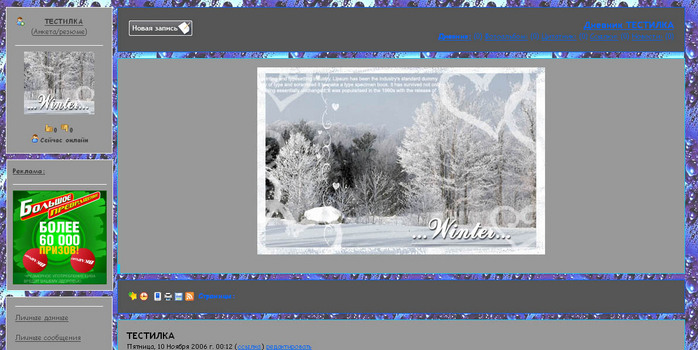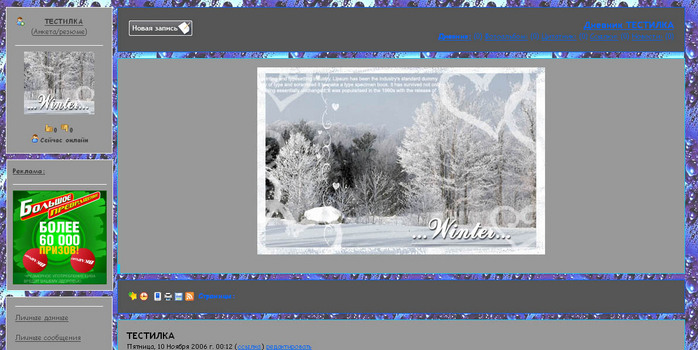ну блестки я не очень профи,но вот те про анимацию:)
Это мой первый урок.
Итак, открываем Фотошоп... У меня английская версия.
1. File - Open - выбираем какую-нибудь картинку. Я выбрала

2. Вырезаем с помощью инструмента crop tool квадратик

Кликаем по выделенной части два раза. Картинка превратилась в квадратик.
3. Размер будет 400 с лишним пикселей, поэтому заходим в Image - Image size - 150 в одном поле, а в другом оно станет 150 автоматом. Внимание: на лИ ру максимум - 150 на 150. НО если вы делаете огромную анимацию, то надо делать где-то 130 на 130, так как есть ограничение по размеру!
4. Итак, перед нами картинка уменьшенная. Это неанимированный аватар! Теперь есть много путей, как добавить к нему анимацию...
4.1 Можно сделать как здесь:

В таком случае, cправа от главной картинки есть поле со слоями

Там есть значок

Мы берем наше маленькое изображение, там где слои, и перетаскиваем его на этот значок. У нас еще один слой, такой же. Тогда мы берем и в этом окошке

ставим на Screen. Тогда мы последний слой еще раз копируем перетаскиванием. И тут тоже ставим на Screen. Теперь берем и убираем глазики у 2 последних слоев, кликнув на них.

У нас изображение опять стало темным. Сохраняем единственный первый видимый слой в отдельной папке! Потом обратно ставим глазик на 2 слой и сохраняем его под другим именем в той же папке, а потом и 3 с другим именем в той же папке. Открываем Image ready. Там мы открываем File - Import - Folder as frames. Выбирам нашу папку. Перед нами 3 наших картинки. Расставляем их в правильном порядке. Устанавливаем время. У меня стоит 0.1

Теперь просматриваем, нажав на значок PLay. Устраивает? Тогда заходим File - save optimized as. Вот и получилась ваша GIF аватарка!!!
Вот что получилось у меня:

Удачи! Есть вопросы - задавайте!!! :)